萬盛學電腦網 >> Mac OS教程 >> Mac虛擬機安裝Windows XP教程 Parallels desktop安裝xp教程
Mac虛擬機安裝Windows XP教程 Parallels desktop安裝xp教程
Mac虛擬機安裝Windows XP教程 Parallels desktop安裝xp教程
.(1)
Mac虛擬機怎麼安裝Windows XP?雖然現在Windows XP的用戶已經不多了,但是還有一些用戶喜歡這個系統,PC6蘋果網小編為大家帶來一篇Parallels desktop安裝xp的詳細教程,希望能幫助大家在Mac上成功安裝Windows XP系統。
Mac虛擬機安裝Windows XP視頻教程:
1、首先將下載好的XP系統iso鏡像文件拷貝到桌面,啟動Paralells Desktop虛擬機,新建虛擬機。
2、Parallels向導會提供“安裝Windows或其它操作系統”或“從PC遷移Windows”兩種系統安裝模式,這裡選擇“安裝Windows或其他操作系統”安裝模式。

3、Paralells會自動查找本機中可用的操作系統鏡像文件,如果沒有找到可選擇”手動查找”按鈕。Paralells會自動顯示已找到的操作系統,選擇“安裝Windows XP”,點擊“繼續”即可進入下一步。
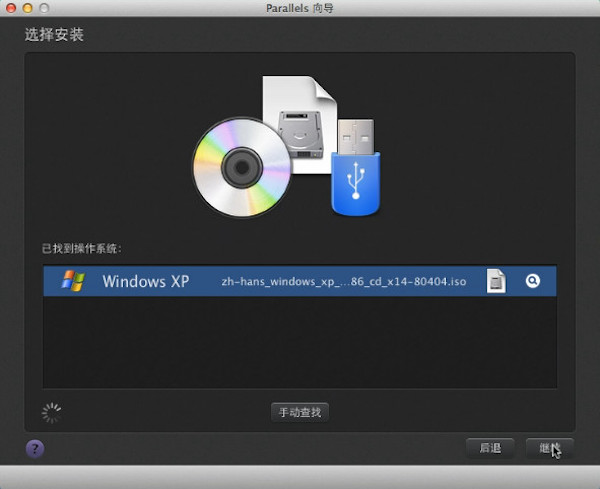
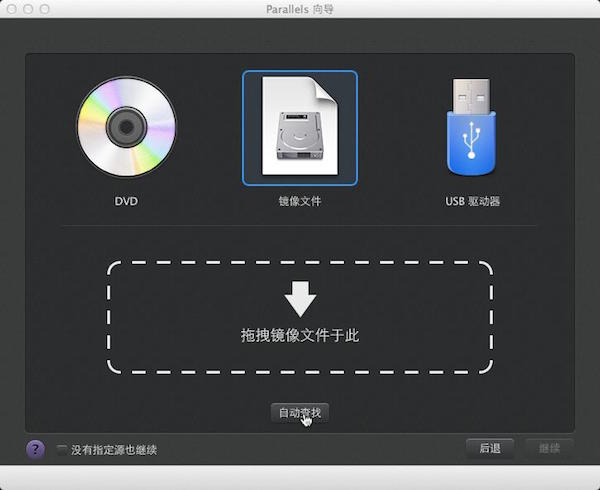
4、在這裡可以選擇”快速安裝”,也可以取消”該版本需要提供產品秘鑰”的勾選,點擊”繼續”按鈕之後,會提示我們選擇虛擬機系統安裝結束之後的呈現方式——“如同Mac”或“如同PC”
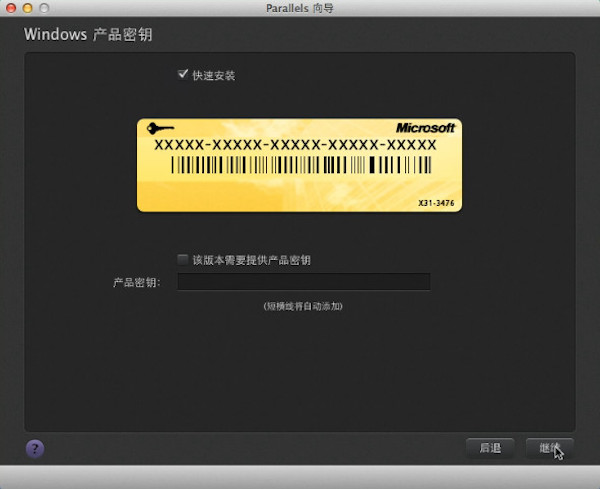

5、Parallels Desktop 9會提示我們設置虛擬機名稱以及安裝位置,一般選擇默認位置,當然也可以根據實際情況進行修改。如有需要,用戶可進行”安裝前設定”選項,點擊“繼續”進行下一步操作。系統進入自動安裝中,請稍等片刻。

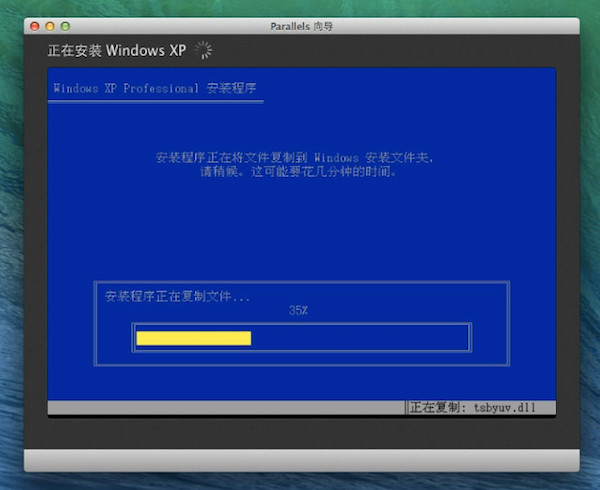
6、Parallels安裝Windows xp教程完成,成功進入系統。
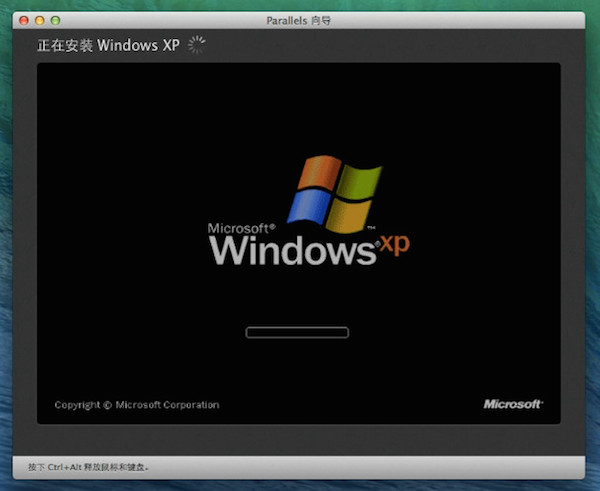
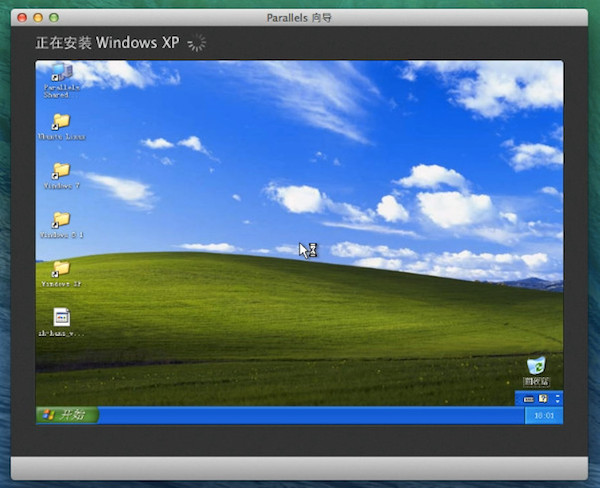
7、在Parallels Desktop中我們會看到熟悉的xp程序,趕緊去點擊體驗一下吧。
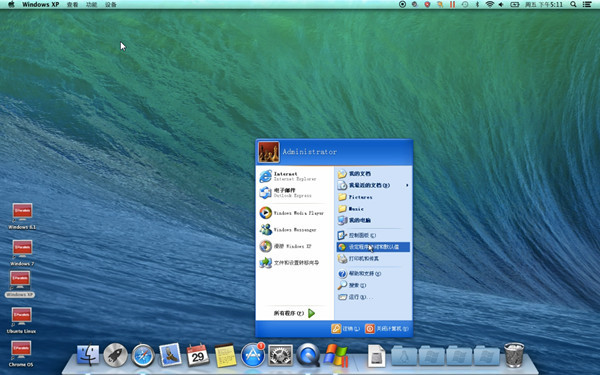
Mac OS教程排行
操作系統推薦
相關文章
copyright © 萬盛學電腦網 all rights reserved



